不少用户为了尝鲜,都将自己的系统安装成了Win10。不过,在使用新系统时,体验却并没有那么好,因为win10的很多操作方法都改变了。比如,有位用户想要进入win10系统的设备管理器和磁盘管理器,可是操作了很久都没有成功。这该怎么办呢?下面,小编给大家介绍win10设备管理器打开了。
我们经常都会通过设备管理器,来配置设备设置和卸载设备,鉴定驱动是否正常。那么win10设备管理器在哪里呢?我们该如何快速打开呢?不少刚刚使用win10正式版系统的用户,都会有这样的疑惑。下面,小编就来跟大家讲解打开win10设备管理器的操作了。
win10设备管理器如何打开
在桌面找到计算机图标,右键选择“管理”,
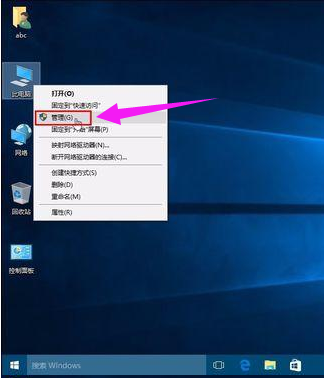
管理器电脑图解1
就打开了“计算机管理”程序,然后可在里面选择相应的选项。
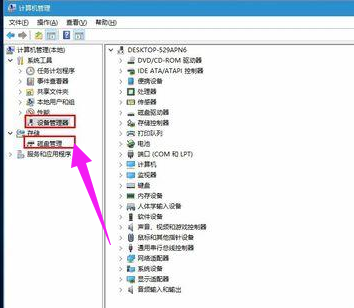
打开管理器电脑图解2
方法二:
按下Win键+X键或者在开始菜单右键点击,出现的菜单中选择相应的选项。
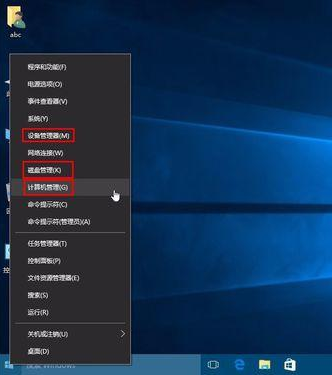
win10电脑图解3
方法三:
按下Win键+X键或者在开始菜单右键点击,出现的菜单中选择“运行”。
或者Win键+R键弹出运行对话框。
输入devmgmt.msc 确定,打开设备管理器。
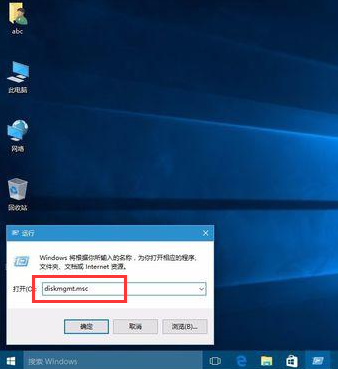
打开管理器电脑图解4
输入diskmgmt.msc 确定,打开磁盘管理。
命令行的好处就是无论以后新系统界面怎么变,这些命令基本都不会改变。
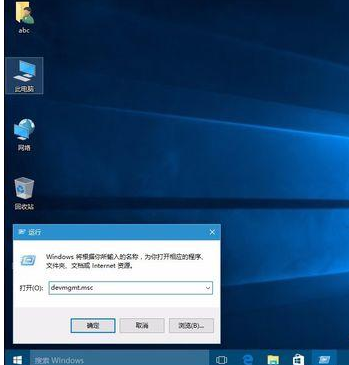
打开管理器电脑图解5
以上就是打开win10设备管理器的操作了。
Copyright ©2018-2023 www.958358.com 粤ICP备19111771号-7 增值电信业务经营许可证 粤B2-20231006